Not
Bu sayfaya erişim yetkilendirme gerektiriyor. Oturum açmayı veya dizinleri değiştirmeyi deneyebilirsiniz.
Bu sayfaya erişim yetkilendirme gerektiriyor. Dizinleri değiştirmeyi deneyebilirsiniz.
Microsoft 365 Copilot, bir kuruluştaki içerik ve kaynaklarla etkileşim kurmak için varsayılan deneyimler sağlar. Varsayılan işlevsellik pek çok yararlı özellik sağlasa da, bazen müşterilerin doğrudan Microsoft 365 Copilot içinden erişilebilen, daha odaklı bir konuşma asistanına ihtiyacı olabilir. Daha odaklanmış bir asistanın yararlı olduğu bir örnek, konuya özgü bir bilgi tabanına dayanan, özel kelime dağarcığına sahip belirli bir konu alanı için desteğe ihtiyaç duymanız durumudur.
Microsoft 365 Copilot'un bu durumları ele almasında yardımcı olmak için Bunu Copilot Studio'da yerleşik olarak bulunan özel bir aracıyla genişletebilirsiniz.
Microsoft 365 Copilot'a aracıların eklenmesinin iki farklı yolu vardır:
- Özel aracılar
- Copilot temsilcileri
Not
Copilot aracıları, Microsoft 365 Copilot'ta bildirim temelli aracılar olarak adlandırılır. Microsoft 365 Copilot genişletilebilirliği hakkında daha fazla bilgi edinin.
Bu makalede aşağıdakiler ele alınmaktadır:
- Özel bir aracı oluşturma
- Bir Copilot aracısı yazma
- Temsilciye araç ve bilgi ekleme
- Microsoft 365 Copilot ve Microsoft Teams için özel bir aracı yayınlama
Copilot aracıları, araçları, bilgileri ve önerilen istemler nedir?
Aşağıdaki tabloda Copilot aracıları, araçları, yardımcı pilot bilgileri ve önerilen istemler arasındaki ayrımlar hakkında daha ayrıntılı bilgi verilmektedir.
| Adı | Açıklama |
|---|---|
| özel aracı | Özel aracı, bir oluşturucunun sıfırdan oluşturduğu bir aracıdır. Özel aracı bilgi, eylemler ve önerilen istemler dahil olmak üzere çok çeşitli özellikler içerebilir. Özel aracılar, Copilot Studio modeli için istemler üreten bir konuşma arayüzünde yazılır. Özel aracılar Microsoft 365 Copilot ve Teams kanalına yayınlanabilir, ancak diğer kanallarla da kullanılabilir. |
| Copilot aracısı | Copilot Studio'de Microsoft 365 Copilot için bir komut yazılarak bir Copilot aracısı yaratılır. Bu istem, aracı etkileşimlerini yöneten bir dizi çalışma zamanı davranışını, kişiliğini ve kuralını tanımlamak için kullanılır. Bir Copilot aracısı, Microsoft 365 Copilot aracı oluşturucusunda oluşturulan bildirimsel bir aracıya eşdeğerdir. Copilot aracısı, Microsoft 365 Copilot'un genişletilmesi bağlamında kullanılır ve eylem ve bilgi ile donatılabilir. Copilot aracısı, Microsoft Teams'de doğrudan aracı olarak da kullanılabilir. |
| Araç | Bir aracının diğer sistemlere seslenmesini ve veri almasını veya başka eylemler gerçekleştirmesini sağlayan mekanizma. Araçlar tek yönlü etkileşimlerdir. Araçlar kimlik doğrulamayı kullanabilir ve parametreleri ve diğer işlevleri içerebilir. Özel aracılarla araçları kullanma bölümüne bakın. |
| Bilgi | Bilgi; SharePoint ve Graph Bağlayıcıları dahil olmak üzere Microsoft 365 kiracınızda bulunan bilgileri ifade eder. |
| Önerilen istem | Önerilen istemler, oluşturucu tarafından yazılmış istemlerdir ve müşterilerin aracıyı kullanarak sık veya karmaşık eylemleri kolaylıkla gerçekleştirmesine yardımcı olur. |
Temsilcileri güvende tutma
Microsoft 365 müşterileri ve iş ortakları özel yönergeler, temel bilgiler ve aracı tarafından yapılandırılan REST API açıklamaları aracılığıyla çağrılan araçlarla Microsoft 365 Copilot'ı genişleten Copilot aracıları oluşturabilir. Araçlar, microsoft 365 Copilot'ınızın davranışını etkileyen e-postalar ve destek biletleri gibi güvenilmeyen kaynaklar da dahil olmak üzere verileri alır. Saldırganlar, soruları yanlış yanıtlama veya özel eylemler çağırma gibi aracının davranışını manipüle etmek için bu güvenilmeyen kaynaklarda yükler oluşturabilir.
Temsilcinizi saldırılara karşı korumak için, bilgi bankası ve özel eylemler için kullanılan güvenli bağlayıcılar yapılandırmak üzere Copilot Studio'daki denetimleri kullanın.
Önkoşullar
- Kullanıcılar ve oluşturucular, Microsoft 365 Copilot'u kullanma lisansına sahip olmalıdır.
- Yapımcıların Copilot Studio ortamında içerik oluşturma ve bu ortama erişim iznine sahip olmaları gerekir.
Özel bir aracı oluşturma ve yapılandırma
Özel aracılar için oluşturma ve yapılandırma hakkında ayrıntılı bilgi için aşağıdaki makalelere göz atın:
Copilot aracısı oluşturun
Copilot Studio'deki Copilot aracılarının oluşturulması, özel aracıların oluşturulmasına benzerdir; çünkü konuşma tabanlı bir yazma deneyimi kullanır.
Ancak, başlangıç noktası Copilot aracılar için farklıdır.
Özel aracılar, Oluştur>Yeni aracı veya Aracılar>Yeni aracı yoluyla ana aracı oluşturma akışını kullanır.
Öte yandan Copilot aracıları, Aracılar altındaki Microsoft 365 aracısı için Copilot sayfasından oluşturulur.
Microsoft 365 Copilot için Copilot aracısı oluşturmak üzere:
Copilot Studio'da oturum açın https://copilotstudio.microsoft.com
Sol taraftaki gezinme panelinde Aracılar'a gidin.
Aracılar listesinden Microsoft 365 için Copilot'ı seçin.
Burada, Temsilciler kartında Ekle'yi seçin. Konuşma yazarlık deneyimine gönderilirsiniz.
Tüm cümlelerde, temsilcinin neler yapabileceğini ve bilmesi gerektiğini açıklayın.
Etkileşim tamamlandığında, sohbette İşim bitti seçeneğini belirleyin.
Not
Yapılandırmayı atla'yı seçerek istediğiniz zaman sohbet arayüzünü atlayın.
Aracının Genel bakış sayfasına gitmek için Oluştur'u seçin.
Copilot aracısı artık oluşturulmuştur. Test tuvalinde aracı ile etkileşim kurabilir veya buna daha fazla özellik ve bilgi ekleyebilirsiniz. Şu ana kadar aracının ek bilgi kaynağı yok. Aracıda bulunan tek bilgi, yönergelerde bu uzantıya sağlanan veridir. Aracı şu anda kurumsal bilgilere veya diğer eylemlere erişimi yoktur, bu nedenle tüm yanıtlar üretken AI'nın kendi bilgisinden sağlanır.
Yeni oluşturulan Copilot aracısını Microsoft 365 için Copilot aracı sayfasındaki Aracılar sekmesi altında görebilirsiniz. Aracı özel bir aracı olmadığından, ana aracılar listesinde görünmez.
Bir Copilot aracısına bilgi ekleme
İlk kez bir aracı oluşturduğunuzda, yalnızca temel üretken AI bilgisiyle başlar. Temsilci diğer veri kaynaklarının farkında değildir. Aracınızın Genel Bakış sayfasına veya Bilgi sayfasına daha fazla bilgi ekleyin.
Bir temsilciye eklenebilen üç birincil bilgi türü vardır:
| Adı | Açıklama |
|---|---|
| SharePoint | Kuruluştaki SharePoint kaynaklarına giden yollar. Microsoft 365 Copilot, yalnızca erişebildikleri bilgilerden yanıt aldıklarından emin olmak için kullanıcının kimlik bilgilerini kullanır. |
| Copilot (Graph) bağlayıcıları | Bağlayıcılar, Microsoft Copilot ve temsilcilere bilgi eklemek için kiracı yöneticisi tarafından yapılandırılan veri kaynaklarıdır. Copilot bağlayıcıları hakkında daha fazla bilgi edinin |
| Web araması | Temsilci, web sonuçlarını almak için ortak web aramasını (Bing aracılığıyla) da kullanabilir |
Not
Web Araması, bilgi sayfasında değil, genel bakış sayfasında kart özelliklerle yapılandırılır.
Temsilciye bilgi eklemeye başlamak için:
- Aracıya genel bakış sayfasına dönün.
- Bilgi kartından Bilgi Ekle'yi seçin.
- Veri kaynağı seçme.
- SharePoint kullanıyorsanız, kitaplığın veya sitenin kökünün yolunu sağlayın. Şu anda tek bir sayfa veya dosya belirtilmiyor.
- Copilot bağlayıcısı kullanıyorsanız ve yönetici Microsoft 365'te bir Copilot bağlayıcısı yapılandırdıysa, yapılandırılan veri kaynaklarından bir Copilot bağlayıcısı seçebilirsiniz.
- Web araması, Ek Ayarlar kartındaki aracıya genel bakış sayfasından etkinleştirilebilir/devre dışı bırakılabilir.
Bir temsilciye, türlerin bir karması ile birden çok bilgi kaynağı eklenebilir. Ayrıca SharePoint için en fazla dört yol dahil edilebilir.
Bilgi kaynakları yapılandırıldığında, bilgiye sahip temsilci anında test sohbetinde kullanılabilir. Bilgi panelini kapatın, yeni bir sohbet almak için test sohbetinin üst kısmındaki yenileme jestini seçin ve ardından veri kaynağı bulunması gereken soruları sormayı deneyin.
Not
Sonuçlar döndürülmezse, analiz ve ürün iyileştirmesi için Microsoft adresine geri bildirim gönderin.
Copilot aracısına araç ekleme
Bir temsilcinin bilgi almasını veya kaydı güncelleme ya da işlemi tamamlama gibi bir görevi gerçekleştirmesini sağlamak için bir araç kullanılır. Araçlar Copilot bağlayıcılarından (Power Platform bağlayıcıları olarak da bilinir) oluşturulabilir. Eylem türleri arasında AI Builder istemleri, önceden oluşturulmuş bağlayıcılar ve özel bağlayıcılar bulunur. Copilot bağlayıcıları hakkında daha fazla bilgi için bkz. Özel aracılara eylem ekleme.
Not
Copilot aracıları şu anda aracı akışlarını desteklememektedir.
Bir araç eklemek, bilgi eklemeye kıyasla oluşturucunun daha fazla planlama yapmasını gerektirir. Dikkat edilmesi gereken bazı noktalar vardır:
- Araç kullanıcının kimlik doğrulamasını mı yoksa oluşturucunun kimlik doğrulamasını mı kullanmalıdır?
- Üretici, üretken yapay zekanın aracı ne zaman ve nasıl kullanacağını bildirmek için açıklamalar sağlayabilir mi?
- İşleve olan parametreler her zaman otomatik olarak mı doldurulmalıdır, yoksa yazarlık sırasında oluşturucu tarafından mı doldurulmalıdır?
Bu hususların her biri, bir aracıya araç eklerken devreye girer.
Araç eklemek için:
Copilot aracısının genel bakış sayfasına dönün.
Araçlar kartından Araç ekle'yi seçin.
İstediğiniz aracı arayın veya Yeni araç'ı seçin.
Yeni araç'ı seçerseniz, eklenecek araç türünü seçebileceğiniz Araç ekle bölmesi açılır. Kullanılabilir seçenekler şunlardır:
- Uyarı
- Bilgisayar kullanımı
- Özel bağlayıcı
- REST API
- Model bağlamı protokolü
Temsilci akışları şu anda Copilot temsilcilerini genişletmek için bir seçenek olarak mevcut değildir.
Yeni araç seçeneklerinin her biri için, eklenecek yeni araç türünü seçtikten sonra, aracı oluşturmak için kılavuzlu bir deneyimden geçersiniz. Bu deneyim, özel bir aracıya yeni bir araç eklemek için kullanılan deneyime benzer.
Araç yapılandırmalarını görüntüleme ve güncelleştirme
Bir araç oluşturduktan sonra aracıya genel bakış sayfasındaki araçlar listesinde Araçlar'ın altında gösterilir. Aracın yapılandırmasını görüntülemek ve düzenlemek için araç girişini seçebilirsiniz. Araç yapılandırma deneyiminde üç sekme vardır:
- Ayrıntılar
- Girişler
- Çıktılar
Ayrıntılar bölümü
Ayrıntılar bölümü araç adını, görünen adı ve açıklamayı yapılandırmak için kullanılır.
- Araç adı: Microsoft 365 Copilot'ta alıntılarda görüldüğü gibi eylemin adı. Bu bilgiler aynı zamanda Microsoft 365 Copilot'un yürütülecek eylemi seçmesine yardımcı olma konusunda da etkili olabilir.
- Görünen ad: Microsoft 365 Copilot kullanıcı deneyiminde görülen eylemin kolay adı.
- Ajanın bu aracı ne zaman kullanacağını bilmesi için açıklama: Copilot'un bu eylemi ne zaman kullanması gerektiğine dair, hangi tür soruların bu eylemi tetiklediğini açıklayan tam bir konuşma açıklaması.
Girişler ve çıkışlar bölümleri
Copilot Studio, bağlayıcı nesnesini inceleyerek bir dizi giriş ve çıkışı otomatik olarak doldurur. Oluşturucu, Copilot bu alanları doldurmasına izin verebilir veya geliştirme sırasında bunları manuel olarak doldurabilir.
Oluşturucu bir alanı el ile doldurmayı seçmediği veya bir açıklamayı geçersiz kılmayı seçmediği sürece, varsayılan olarak bu deneyimde özelleştirmeye gerek yoktur.
Aracınızı test edin
Ayarlamaları tamamladıktan sonra Copilot Studio test sohbetinde aracı test edebilirsiniz. Test sohbetinin üst kısmındaki Yenile'yi kullanarak sohbeti yenileyin ve eylemi çağırması gereken bir soru sorun.
Kullanıcı eylemi ilk kez tetiklerken, aracı sohbette bir bağlantı kartı sunar. Bu kart, kullanıcıdan eylemde kendi kimlik bilgileriyle oturum açmasını veya varsa çoklu oturum açma (SSO) kimlik bilgilerini kullanmasını istemde bulunur.
Önerilen komutlar
Kullanıcılar genellikle herhangi bir tür aracı ilk kez etkileşime geçtiğinde, ne sorabileceklerini veya aracı zenginliğini anlamazlar. Sonuç olarak, basit sorular sorma eğilimleri vardır. Microsoft 365 Copilot, önerilen bir istem deneyimi sağlayarak bu sorunu giderir. Önerilen istemler, kullanıcıya başlamak için kolay istemler sunar.

Copilot Studio, temsilcinizi oluşturmak için konuşma deneyimini kullandığınızda otomatik olarak önerilen istemler oluşturur. Ayrıca, Genel Bakış sayfasındaki Önerilen istemler bölümünden istediğiniz zaman kendi istemlerinizi düzenleyebilir veya oluşturabilirsiniz.
Önerilen istemleri anlama
Önerilen istemleri kullanmanın bir yolu, kullanıcıların sormasını beklediğiniz basit soruların kısayoludur. Ancak bunlar aynı zamanda, kullanıcının olası koşulları anlamayabileceği daha gelişmiş istemler sunmak için de bir fırsattır.
Önerilen istemlerde ajan yazarlar, sizin eklediğiniz eylemler ve bilgiler de dahil olmak üzere Microsoft 365 Copilot büyük dil modelinin özelliklerine tam erişim sağlar. Son kullanıcıların ortak görevleri kolayca gerçekleştirmelerine yardımcı olan karmaşık istemler oluşturabilirsiniz.

Yazar tarafından önerilen istemler
- Temsilcinin Genel Bakış sayfasına gidin.
- Ekranı aşağı kaydırarak Önerilen istemler'e gelin ve Düzenle'yi seçin.
- En fazla altı önerilen istem ekleyin ve Kaydet'i seçin.
Teams + Microsoft 365 kanalında özel bir aracı yayımlama
Ayrıca, aracıyı Teams + Microsoft 365 kanalına yayınlayarak Microsoft 365 Copilot'u özel bir aracıyla genişletebilirsiniz. Özel aracınızı Teams + Microsoft 365 kanalına nasıl yayınlayacağınızla ilgili ayrıntılar için Teams ve Microsoft 365 için bir aracı bağlayın ve yapılandırın bölümüne bakın.
Bir Copilot aracısı yayımlama
Temsilci Copilot Studio test deneyiminde istediğiniz gibi çalışmaya başladıktan sonra yayımlamaya hazırsınız demektir. Yayımlama, temsilciyi taslak durumundan yayımlanmış durumuna dönüştürerek, kuruluşun kataloğuna yüklenmeye hazır bir duruma dönüştürür. Bağımsız bir aracıdan farklı olarak, bir Copilot aracı yayınlandığında otomatik olarak Microsoft 365 Copilot'a ve Teams'e dağıtılmaz.
Copilot aracınızı yayımlama
Temsilcinin Genel Bakış sayfasına geri dönün.
Sağ üstteki Yayımla'yı seçin.
Sonraki formdaki bilgiler, kuruluşun Office ve Teams Katalogları ile Microsoft Yönetim Merkezi Tümleşik Uygulamalar listesindeki katalog girişini doldurmak için kullanılır. Microsoft 365 Copilot dil modeli tarafından kullanılmaz.
Gerektiği şekilde alanları doldurun ve ardından Yayımla'yı seçin.
İşlem tamamlandığında, Kullanılabilirlik seçenekleri sayfasına götürülürsünüz.
Not
Yayınla'yı seçtiğinizde, kiracınızın Microsoft Entra ID ortamında, Copilot aracınıza karşılık gelen bir bot kaynağı sağlanır. Kaynak, kullanıcıların Microsoft Teams'deki aracıyla etkileşime girmesine olanak tanır.
Kullanılabilirlik seçeneklerini ayarlama
Kullanılabilirlik seçenekleri sayfası, temsilciyi, temsilci yazarının hesabına dağıtım listeleri tarafından yönetilen küçük eş gruplarına dağıtmak ya da bir yönetici tarafından kuruluşun kataloğunda yayımlanmak üzere dağıtmak için kullanılır.
Not
Yönetici kiracı için dışarıdan yüklemeyi veya yayımlamayı devre dışı bırakmışsa, bu özelliklerden biri veya daha fazlası engellenebilir. Kiracı için uygun dağıtım mekanizmasını belirlemek için kiracı yöneticiyle çalışın.
| Kullanılabilirlik Seçeneği | Açıklama |
|---|---|
| Bağlantıyı Paylaş | Yayınlanan temsilciyi çağırmak için derin bağlantıyı Microsoft Teams'e kopyalayabilirsiniz. Kiracıda bağlantı açıldığında, temsilciyle bir sohbet deneyimi açılır. |
| Takım arkadaşlarıma ve paylaşılan kullanıcılara göster | Bu işlem, başkalarına temsilci yazma deneyimine katılma erişimi vermenize veya güvenlik gruplarına Microsoft 365 Sohbet veya Teams'de temsilciyi kullanma erişimi izni vermenize olanak tanır. |
| Kuruluşumdaki herkese göster | Tüm kiracı kullanıcıların istediğiniz gibi yüklemesi için kuruluş kataloğuna eklemek üzere kiracı yöneticiye gönderin. |
| .zip olarak indir | Zip klasörü olarak karşıdan yükleyin. Bu kullanılabilirlik seçeneği, gözden geçirmesi için yöneticiye göndermek üzere Teams/Microsoft 365 Copilot'e el ile yüklemenize veya doğrudan kuruluş kataloğuna yüklemenize olanak tanır. |
Teams kataloğunda uygulamaları yönetme hakkında daha fazla bilgiyi buradan bulabilirsiniz: Power Platform Uygulamalarını Yönetme
Microsoft 365 Copilot veya Microsoft Teams içinde Copilot aracısını kullanın
Aracı artık Microsoft 365 Copilot veya Teams'de denenebilir olmalıdır. Kullanıcılar, Microsoft 365 Copilot sohbet arabiriminde aracı kullanarak veya kenar çubuğundan aracı seçerek etkileşime geçebilir. Kullanıcı bir aracıyı seçtikten sonra, kullanıcı yalnızca bu konuşmayı sonlandırıp Copilot veya Teams'e dönene kadar aracıyla etkileşim kurar.
Ekran görüntüsünde, kullanıcı temsilcide bulunan bilgileri istemektedir. Aracı yönergelerini, bilgilerini ve eylemlerini değerlendiren üretken AI, bunu çözmenin en iyi yolunun, bilgilerini bir yanıt üretmekte kullanmak olduğunu belirler. üretken AI ayrıca yanıtı üretmek için kullandığı kaynaklara yönelik başvurular da içerir.
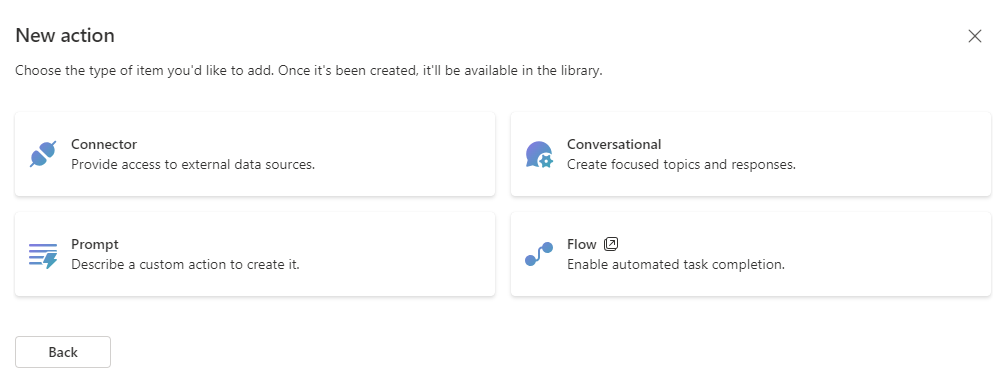
Temsilci yazarlarına yönelik ipuçları
- Microsoft 365 Copilot, verileri almak için bir eylem çağırmış olsa bile, belirli bir oturumda daha önce sorulan soruların yanıtlarını önbelleğe alır. Bu önbelleği kesmek için Yeni Sohbet düğmesini kullanın.
- üretken AI'nın neden bir eylemi seçip seçmediği hakkında daha fazla bilgi görmek için Microsoft 365 Copilot giriş kutusuna -developer on yazın ve soruyu sorun.
- Microsoft 365 Copilot'ta çalışma zamanında gördüğünüz sonuçlar, Copilot Studio'nun test tuvalinde ve Microsoft Teams'de gördüğünüz sonuçlardan farklı olabilir.
- Özel aracıların aksine, Copilot aracıları Copilot Studio Analizler sekmesinde veri toplamaz. Bu özellik gelecek sürümler için değerlendirilmektedir.
- Temsilcinizi test etmek için Microsoft 365 için Copilot kullanırken, sorunları incelemek ve çözmek üzere Microsoft Copilot ekibine geri bildirimde bulunmak için beğenmeme geri bildirim deneyimini kullanın. Geri bildirim, Microsoft 365 Copilot tetikleme kalitesini doğrudan etkilemez.